Olet ehkä huomannut, kuinka kaikki verkkosivustot näyttävät virhekoodit, jos ne eivät lataudu. Tämä voi olla kolminumeroinen luku, joka alkaa 4:llä. 4xx-tilakoodit ovat virheitä, jotka liittyvät viallisiin tai virheellisiin asiakaspyyntöihin, mukaan lukien puuttuvat sivut tai sivut, jotka on siirretty uuteen verkkotunnukseen.

Mutta 400 Bad Request -virhekoodilla ongelma on sinun päässäsi. 400 Bad Request -virhe voidaan kohdata niin paljon, että se on piikki käyttäjien kylissä. Onneksi on olemassa joitakin tapoja ymmärtää tai ratkaista ongelma. Lue, mitä koodi tarkoittaa ja miten se korjataan.
400 Huono pyyntö Merkitys
Ennen kuin käsittelemme 400 Bad Requestin ratkaisuja, sinun pitäisi ymmärtää, mikä se on. 400 virheellinen pyyntö tulee näkyviin, kun palvelin ei pysty käsittelemään pyyntöä tai kieltäytyy käsittelemästä pyyntöä. Palvelin on todennut, että asiakkaan pyynnössä on virhe syntaksissa tai viestikehyksessä.
Kuitenkin tämän virheen vuoksi syy siihen, miksi saat sen, ei ole aina yksinkertainen. Joskus vika ei itse asiassa ole asiakkaan vaan palvelimen. Siksi ei ole reilua aina syyttää asiakasta ongelman aiheuttamisesta.
Tässä on joitain mahdollisia syitä, miksi käyttäjät saavat 400 Bad Request -virhettä.
miten poistaa tykkäykset Twitteristä
Suuren tiedoston lataaminen
Verkkopalvelimilla tai sovelluksilla voi olla selkeä tiedostojen lähetyskokorajoitus. Tämä rajoitus on toteutettu estämään kaistanleveyden tukkeutuminen monilta käyttäjiltä, jotka haluavat ladata myös suuria tiedostoja. Näin ollen poikkeuksellisen suuren tiedoston tai kansion lataaminen voi joskus aiheuttaa virheen 400.
Harhaanjohtava pyyntöreititys
Jotkut palvelimet on ohjelmoitu havaitsemaan mukautetut HTTP-otsikot, kun pyyntö vastaanotetaan. Nämä otsikot voivat olla vanhentuneita, vääriä tai puuttua kokonaan. Joissakin tapauksissa niitä ei ehkä edes voida käsitellä.
Tämä suojaus ei ole hyödytön, sillä se voi havaita Man-In-The-Middle-hyökkäykset. Näitä tapahtuu, jos verkkosivusto havaitsee samat tunnukset, jotka tulevat kahdesta eri IP-osoitteesta. Tällaisissa tapauksissa se yleensä lähettää asiakkaalle Deceptive Request Routing -varoituksen.
Koska internet voi olla vaarallinen paikka, on erittäin tärkeää, että verkkosivustoilla on tällaisia turvatoimia. Kukaan sivuston omistaja ei halua, että heidän palvelimeensa hyökätään.
Vanhentuneet tai virheelliset evästeet
Vaikka on olemassa mahdollisuus, että evästeet vanhentuvat tai eivät kelpaa, se johtuu usein enemmän onnettomuudesta kuin hyökkäyksestä. Selain saattaa yrittää tunnistaa sinut vanhojen evästeiden avulla. Saatat esimerkiksi yrittää päästä järjestelmänvalvojan alueelle, jossa et ole käynyt vähään aikaan.
Sivusto saattaa käyttää vanhentuneita evästeitä. Jos verkkosivusto havaitsee pyyntösi, saatat saada 400 Bad Request Error -ilmoituksen, jos yhteytesi sisältää vääriä tietoja.
Sama voi tapahtua myös vioittuneille selaimen välimuistille. Selaimen välimuisti tallentaa tiedostoja, jotta käyttäjät voivat kirjautua sivustoille nopeammin. Sivusto voi kuitenkin lähettää sinulle virheilmoituksen, jos tiedostot ovat vioittuneet tai vanhoja.
URL-ongelmat
URL-osoitteen syöttäminen on suorin tapa päästä verkkosivustolle ja sen palvelimille. Jos URL-merkkijonossa on ongelmia, voit saada 400 Bad Request -virheilmoituksen. URL-osoitteen väärin kirjoittaminen on yleinen syy ongelmaan.
Muita syitä ovat virheellisesti muotoiltu URL-syntaksi tai URL-osoite, joka sisältää laittomia merkkejä. Syntaksivirheitä ilmenee, kun joitain osia ei ole kirjoitettu oikein. Palvelin ei ymmärrä pyyntöä ja kertoo, ettei se voi käsitellä sitä.
Laittomat merkit ovat puolestaan symboleja, joita ei käytetä URL-osoitteissa. Koska nämä symbolit eivät ole yhteensopivia pyyntöjen kanssa, palvelin ilmoittaa sinulle. Sinun on poistettava käyttökelvottomat merkit, ennen kuin verkkosivusto voi suorittaa pyyntösi.
Palvelinvirheet
Vaikka on totta, että 400 Bad Request -virhe alkaa yleensä asiakkaan puolelta, on tilanteita, joissa palvelimella on virheitä. Siksi se ei voi käsitellä asiakkaiden pyyntöjä. Tässä on joitain mahdollisia syitä:
- Virheitä
- Yleisiä ongelmia
- Väliaikaiset ongelmat, joita ei ole määritelty
Käyttäjät voivat yrittää ladata verkkosivuston uudelleen useita kertoja tai käyttää toista laitetta. Jos mikään ei auta, heidän tulee ottaa yhteyttä verkkosivuston omistajaan ja selittää yksityiskohtaisesti, mitä tapahtui.
400 huonoa pyyntöä Nginx
Nginx on avoimen lähdekoodin ohjelmisto, jota palvelimien omistajat voivat käyttää palvelimien luomiseen. Se on suunniteltu nopeaksi, mutta sitä on myös käytetty käänteisenä välityspalvelimena tai kuormituksen tasapainottimena. Toisin sanoen Nginx on tehokas sovellus, joka hyväksyy useita yhteyksiä kerralla virheettömästi.
Jos sinulla on Nginx-palvelin ja sait asiakkailta viestin 400 Bad Request -pyynnöstä, se johtuu todennäköisesti siitä, että heillä on suuri otsikko. Nginxillä on kokorajoitus saapuville evästeille, ja asiakkaan otsikot ovat ylittäneet tämän rajan, jos näet virhekoodin.
Onneksi ratkaisu on yksinkertainen: nosta rajaa, jotta 400 Bad Request -virhe voidaan poistaa.
- Kirjaudu sisään Nginx-palvelimellesi ja etsi virhesivusto.
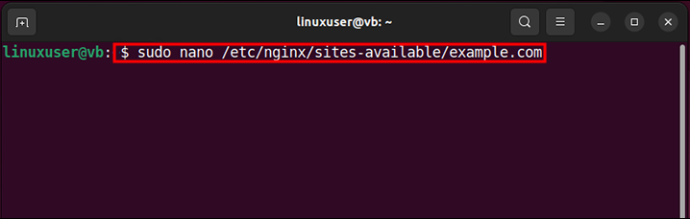
- Kirjoita '
large_client_header_buffers 4 16k;'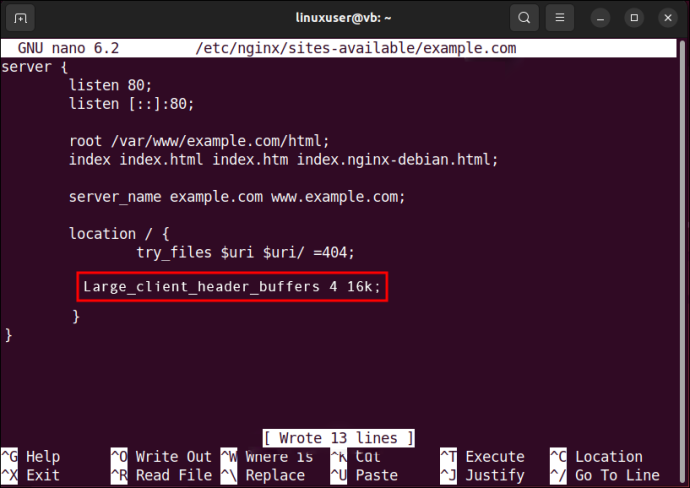
- Suorita komento.
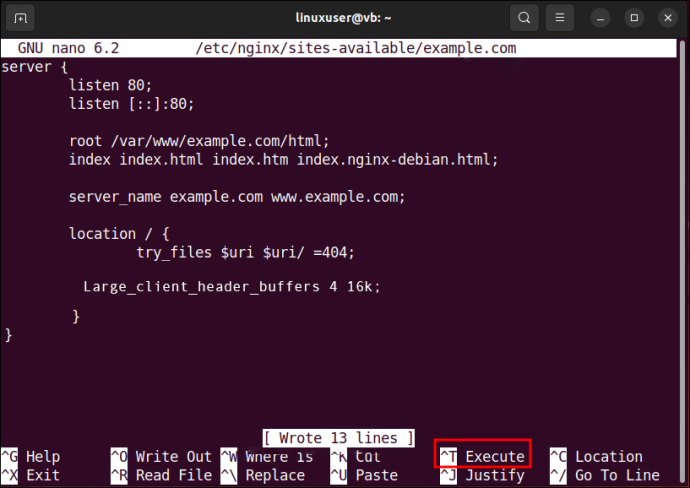
- Lataa palvelin uudelleen.
Voit korvata '16K':n 16 suuremmalla numerolla, kuten 64K, mikä yleensä sallii suurempien otsikoiden kulkemisen. Tämä korjaus ratkaisee monet Nginx 400 Bad Request -virheesiintymät.
400 Bad Request Chrome
Jos saat 400 Bad Request -virheilmoituksen Google Chromessa, se voi olla merkki vanhentuneista evästeistä. Voit poistaa ne tyhjentämällä Chromen välimuistin. Välimuistit sisältävät tietoja, jotka on tallennettu, jotta verkkosivut latautuvat nopeammin, kun seuraavan kerran vierailet niillä.
Koska välimuisti on vanhojen tietojen säilytyspaikka, välimuistiin tallennetut evästeet ja tiedostot ovat jonkin verran vanhentuneet sillä hetkellä, kun ne on tallennettu sinne. Vaikka Chrome kerää jatkuvasti uutta tietoa välimuistiin, se ei voi tehdä niin, jos et kirjaudu sisään verkkosivustolle säännöllisesti.
Siksi välimuistin tyhjentäminen antaa Chromelle mahdollisuuden saada uusia tietoja ja lähettää pyynnön, jonka verkkosivusto voi hyväksyä. 400 Bad Request -virhe poistuu. Tyhjennä välimuisti seuraavasti:
- Napsauta kolmoispisteitä oikeassa yläkulmassa.

- Valitse 'Poista selaustiedot'.
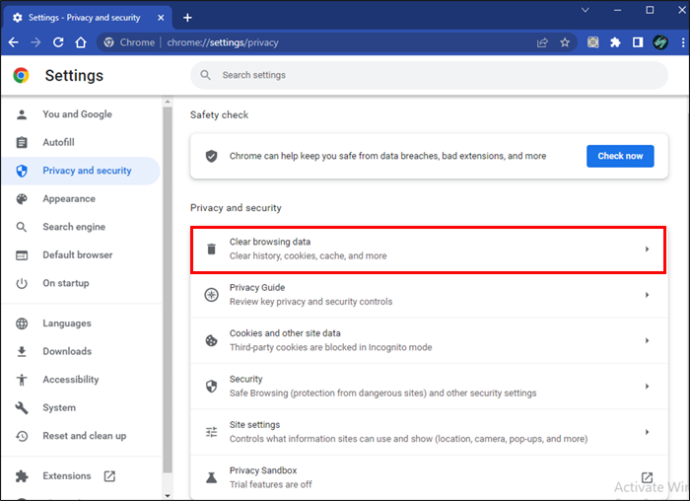
- Tarkista vaihtoehdot 'Välimuisti', 'Evästeet' ja 'Historia'.
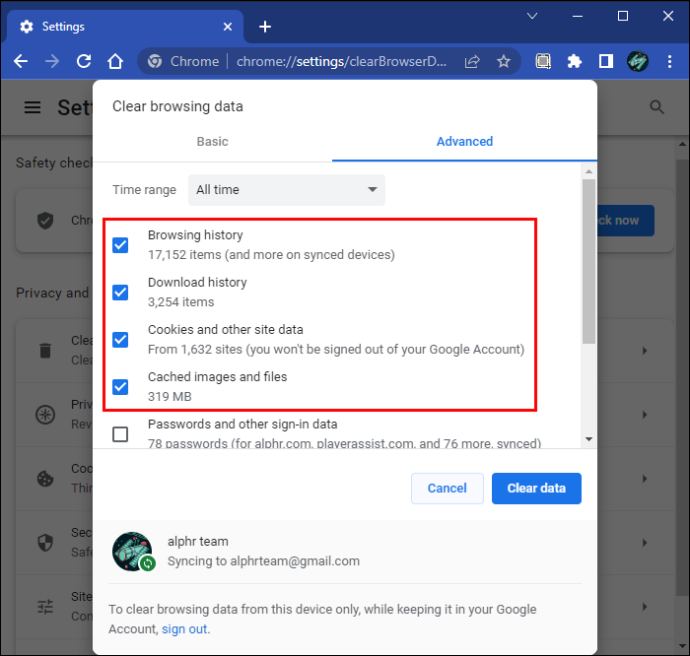
- Valitse aikaväli.
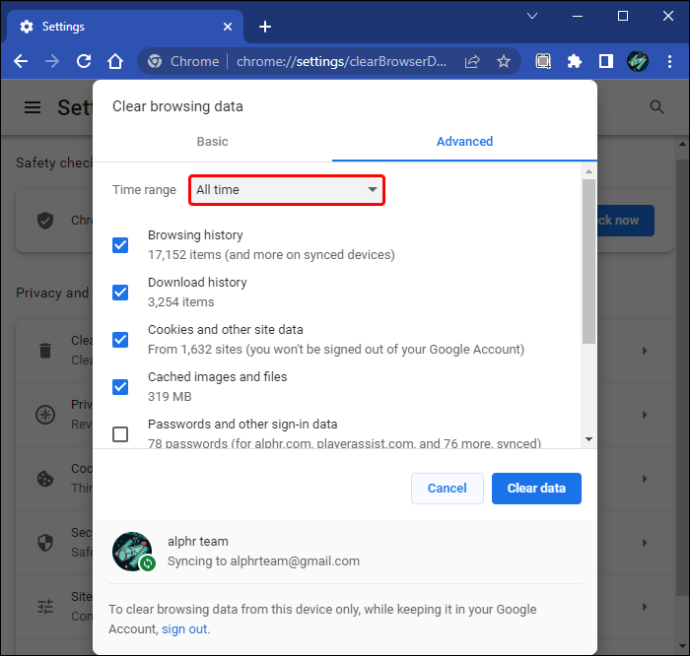
- Napsauta 'Tyhjennä tiedot'.
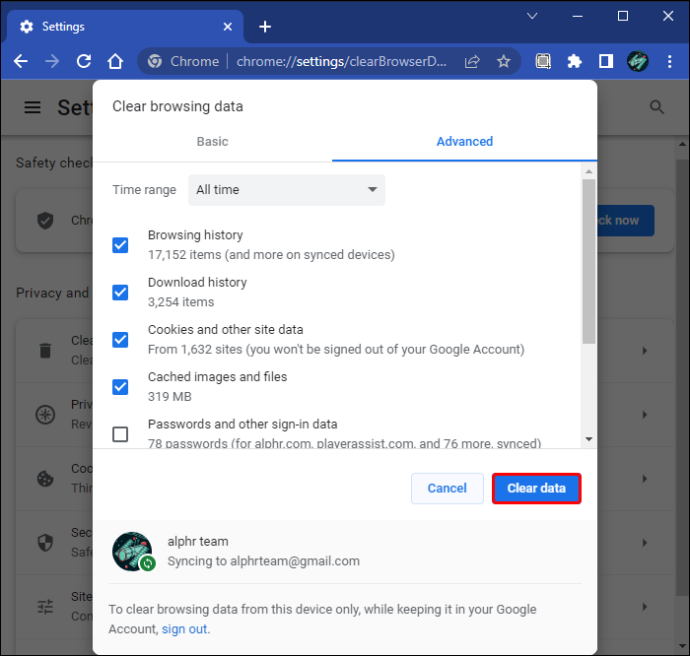
- Kun tiedostot on poistettu, yritä kirjautua verkkosivulle uudelleen.
Joskus tietokoneen uudelleenkäynnistäminen välimuistin tyhjentämisen jälkeen auttaa poistamaan lisää tiedostoja. Joskus on kuitenkin aikoja, jolloin modeemin välimuisti on tyhjennettävä. Voit sammuttaa ja käynnistää sen uudelleen nähdäksesi.
Päivitä DNS
DNS-välimuisti tulee myös tyhjentää, jos haluat suorittaa syvällisemmän puhdistusprosessin. Se voi auttaa palvelimia vahvistamaan sinut helpommin.
- Avaa Google Chrome.

- Liitä hakupalkkiin 'chrome://net-internals/#dns'.
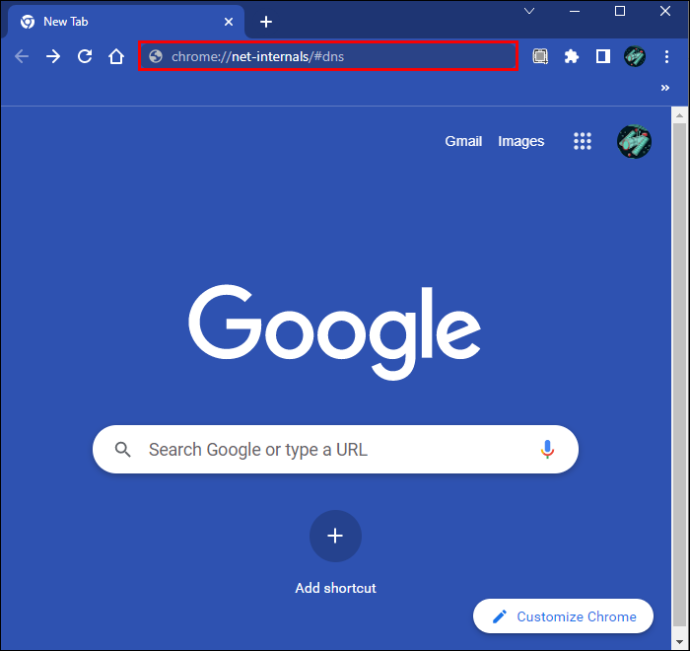
- Paina Enter.
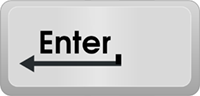
- Napsauta 'Tyhjennä isäntävälimuisti'.
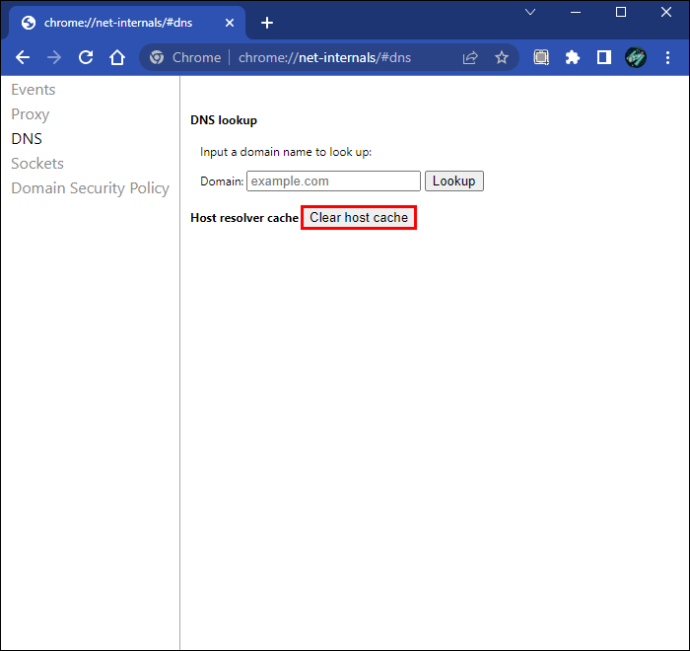
- Korvaa hakupalkin '#dns' sanalla '#sockets' ja paina Enter.
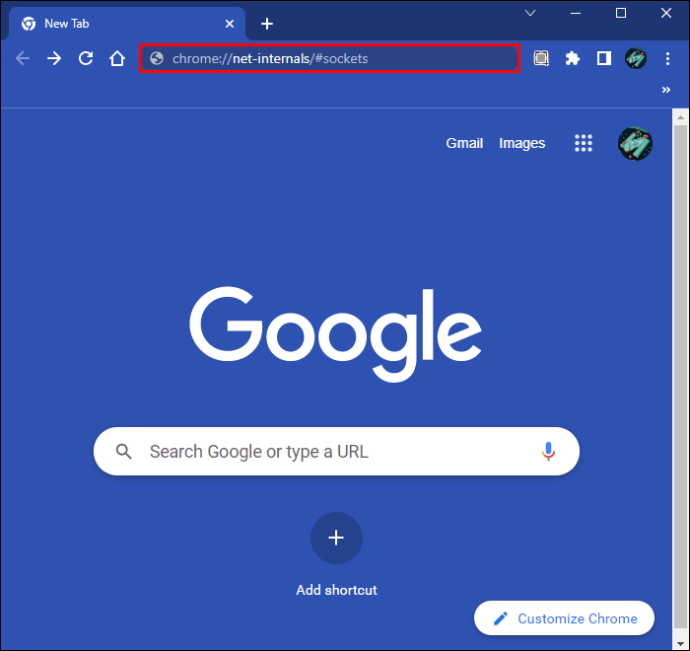
- Valitse 'Sulje Idle Sockets' ja napsauta 'Flush Socket Pools'.
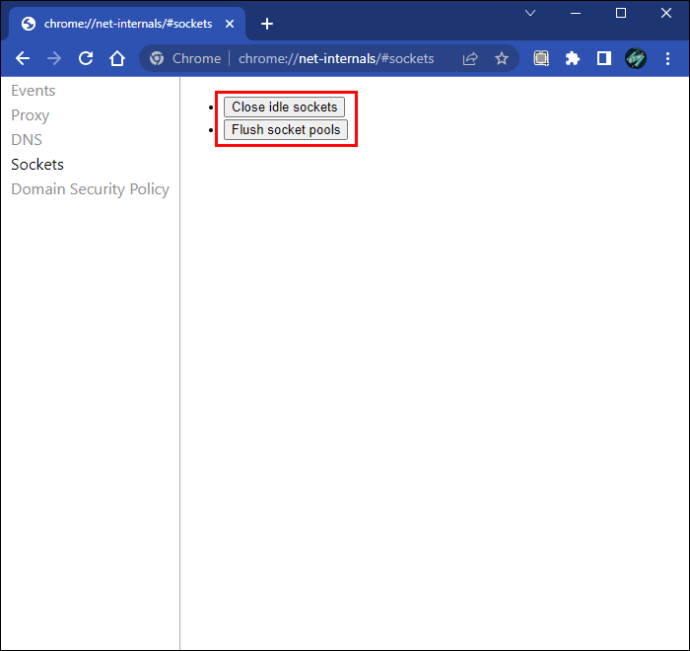
Sulje Chrome ja katso, onko virhe edelleen olemassa. Sinun on suoritettava toinen prosessi huuhdellaksesi DNS tietokoneellasi.
- Avaa hakupalkki.
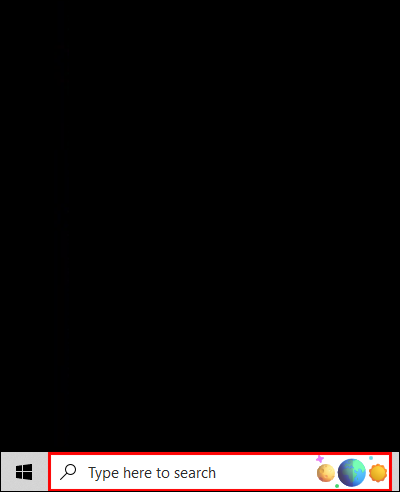
- Kirjoita 'cmd' ja napsauta hiiren kakkospainikkeella komentokehotetta.
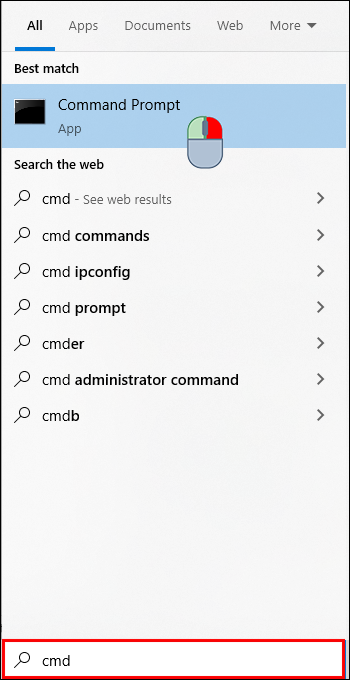
- Suorita komentokehote järjestelmänvalvojana.
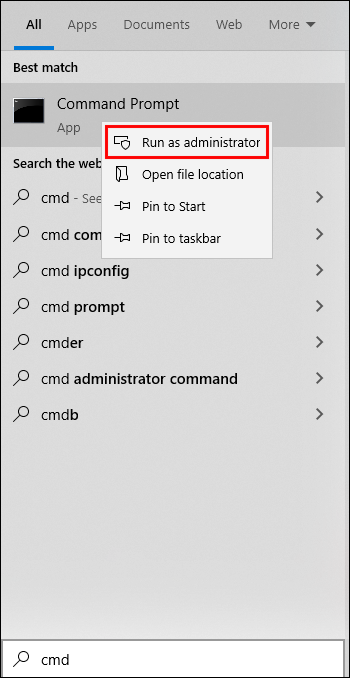
- Kirjoita '
ipconfig /flushdns' ja paina Enter suorittaaksesi sen.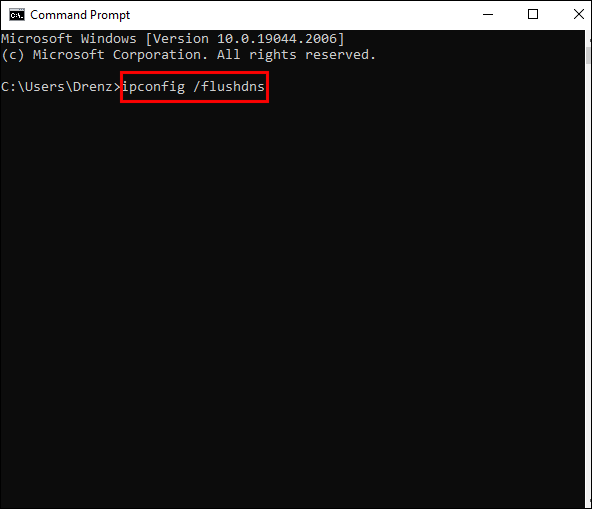
Kun DNS on päivitetty perusteellisesti, virheen pitäisi poistua. Sinun ei tarvitse suorittaa jokaista DNS-tyhjennysprosessia täällä, mutta lopeta, kun 400 Bad Request -virhe on poissa.
Poista laajennukset käytöstä
Google Chromen laajennukset tarjoavat lisätoimintoja, joita ei tule selaimen mukana. Nämä laajennukset ladataan ja asennetaan, mutta ne voivat joskus häiritä selaimesi toimintaa ja aiheuttaa virheitä. Voit yrittää sammuttaa ne ja tarkistaa, jatkuuko virhe.
- Avaa Chrome tietokoneellasi.

- Napsauta kolmea pistettä.

- Valitse 'Lisää työkaluja'.
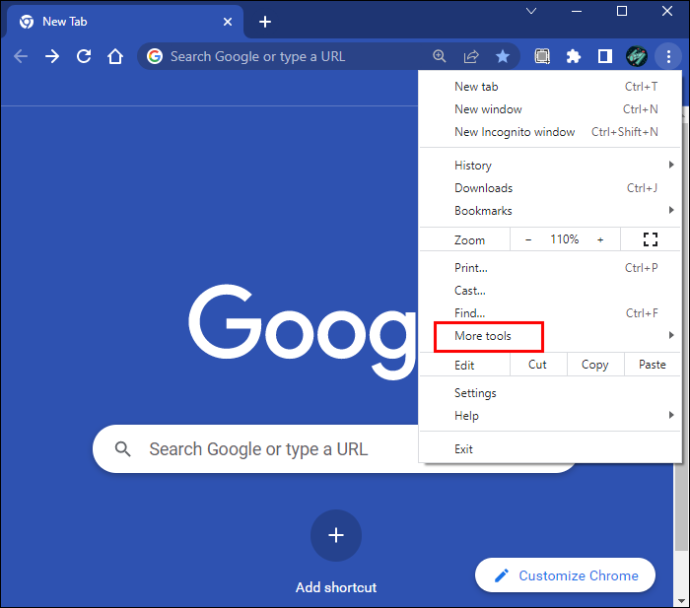
- Valitse 'Laajennukset'.
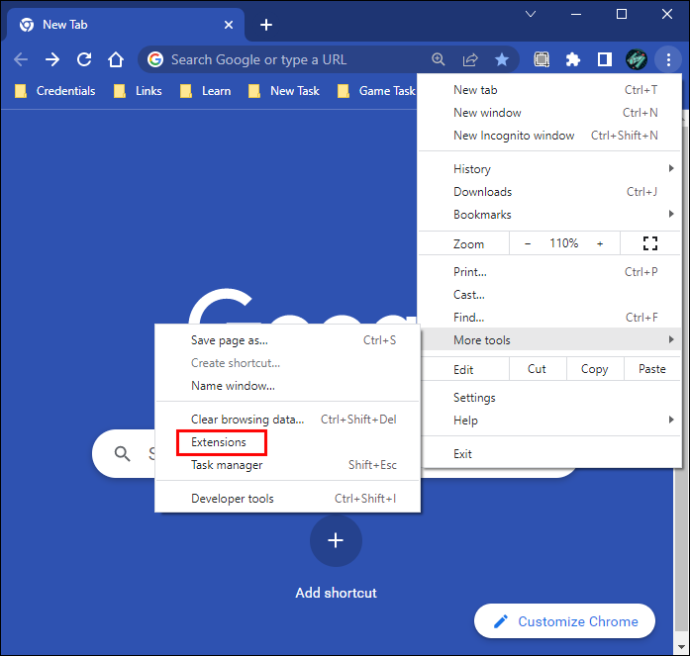
- Poista luettelon laajennukset käytöstä.
Kun nämä lisäosat on poistettu käytöstä, virhe saattaa hävitä. Jos ei, voit olettaa, että se on mahdollisesti palvelinpuolen ongelma.
400 Bad Request -eväste liian suuri
Vaikka palvelinisäntä voi muokata evästeen kokorajoitusta, käyttäjien tulee poistaa ne, jos he saavat 400 Cookie Too Large -virheilmoituksen. Kun vanhat tiedot ovat poissa tieltä, verkkosivuston pitäisi päästää sinut läpi.
Jokaisella selaimella on erilainen tapa antaa käyttäjien poistaa evästeet. Mainitsimme jo, kuinka Chromen käyttäjät voivat tehdä niin.
Microsoft Edge on pieni poikkeus. Sillä ei ole mahdollisuutta poistaa vain evästeitä, joten sinun on poistettava koko selaushistoria ja välimuisti, jotta se tapahtuu.
Muilla sovelluksilla ei ehkä ole näitä rajoituksia, joten sinun tulee etsiä historiaosaa ja tarkistaa, onko olemassa tapoja poistaa evästeet ja välimuisti.
Voit myös ottaa yhteyttä palvelinisäntään ja ilmoittaa heille, jos ongelma jatkuu. He voivat muuttaa asetuksia ja poistaa virheen syyn.
400 virheellinen korjauspyyntö
Tiedoston kokorajoitusten lisäämisen ja sallittujen evästekokojen muuttamisen lisäksi on muitakin tapoja estää 400 Bad Request -virhe.
kuinka tietää, estikö joku sinut robloxissa
Poista virheelliset HTTP-otsikot
HTTP-otsikot voivat sisältää laittomia merkkejä tai ne on muotoiltu väärin. Muissa tapauksissa merkkejä puuttuu. Sinun on analysoitava palvelimesi lähettämät tiedot ja katsottava, onko niissä ongelmia.
Jos vastaus on kyllä, on aika poistaa loukkaavat osat tai korvata puuttuvat otsikot. Sen pitäisi auttaa asiakkaita pääsemään käsiksi ilman ongelmia.
Tee koodin virheenkorjaus
Sovelluksestasi voidaan tehdä virheenkorjaus koodin virheiden etsimiseksi. Voit selata lokeja manuaalisesti tai käyttää ohjelmistoa kampataksesi sovelluksen. Debuggerit suorittavat koodin ja löytävät virheet nopeammin kuin ihmiset voivat.
Pääsy myönnetty
Verkkosivuston ja sen palvelimen isännöinti ei ole aina helppoa, ja aina on virhemahdollisuuksia. Vaikka asiakkaat voivat korjata 400 Bad Request -virheen, isäntien tulee aina olla valmiita tarkistamaan, että heidän koodinsa toimii. Näin kaikilla on helppo pääsy sivustolle.
Mitä muita ratkaisuja tähän ongelmaan on? Mitä teit, jotta virhe poistui? Kerro meille alla olevassa kommenttiosassa.









